정품 ColorUService.exe 파일은 ASUS 의 ASUS Splendid Video 소프트웨어 구성 요소입니다.
ASUS Splendid Video는 색상 최적화 도구입니다. ColorUService.exe는 화려한 비디오와 관련된 핵심 프로세스 인 컬러 엔진을 실행합니다. 이것은 필수 Windows 구성 요소가 아니며 문제가 발생하는 경우 제거 될 수 있습니다 .ASUS Splendid Video는 Windows 플랫폼 용으로 개발 된 프리웨어 프로그램으로, 사용자가 디스플레이의 밝기, 대비, 색 온도, 선명도, 등등. 모드는 수동으로 더 조정할 수 있습니다. 이 프로그램은 또한 단축키 단축키를 지원하며 OSD (온 스크린 디스플레이) 메뉴를 제공합니다.Asus는 대만의 개인용 컴퓨터 공급 업체이며 데스크톱, 랩탑, 디스플레이, 스마트 폰, 스토리지 솔루션 및 그래픽 카드와 같은 소비자 전자 제품 제조업체입니다. 현재 세계에서 가장 큰 회사 중 하나입니다. Asus는 1989 년 TH Tung, Ted Hsu, Wayne Hsieh 및 MT Liao에 의해 타이페이에 설립되었으며 이전에는 Acer에서 고용되었습니다. 이 회사는 현재 대만 타이베이에 본사를두고 있습니다.
ColorUService는 컬러 U 시리즈 모드 서비스의 약자입니다.
파일 이름의 .exe 확장자는 exe cutable 파일을 나타냅니다. 실행 파일은 컴퓨터에 해를 끼치는 경우가 있습니다. 따라서 컴퓨터의 ColorUService.exe가 제거해야하는 트로이 목마인지 또는 Windows 운영 체제 또는 신뢰할 수있는 응용 프로그램에 속하는 파일인지 여부를 아래에서 확인하십시오.
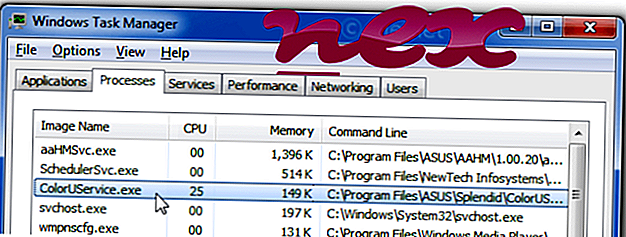
ASUS Color Engine 또는 ASUS Splendid Video Enhancement Technology로 알려진 프로세스는 ASUSTeK Computer (www.asus.com)의 소프트웨어 ASUS Splendid Video Enhancement에 속합니다.
설명 : ColorUService.exe는 Windows OS에서 필수적인 것은 아니며 비교적 적은 문제가 발생합니다. ColorUService.exe는 "C : \ Program Files (x86)"하위 폴더 (주로 C : \ Program Files (x86) \ ASUS \ Splendid \ )에 있습니다. Windows 10 / 8 / 7 / XP의 알려진 파일 크기는 181, 360 바이트 (모든 발생의 33 %), 171, 224 바이트, 176, 240 바이트, 179, 312 바이트 또는 183, 408 바이트입니다.
제어판의 프로그램 추가 / 제거 애플릿을 사용하여 응용 프로그램을 제거 할 수 있습니다. 프로그램에 보이는 창이 없습니다. ColorUService.exe 파일은 Verisign에서 서명 한 파일입니다. 파일에 디지털 서명이 있습니다. Windows 핵심 파일이 아닙니다. 따라서 기술적 인 보안 등급은 14 % 입니다.
이 변형 제거 : ASUS Splendid Video Enhancement에 문제가 발생하면 다음 작업을 수행 할 수도 있습니다.1) Windows 제어판을 사용하여 전체 프로그램 제거
2) 지원 부서에 도움을 요청하십시오.
중요 : 특히 C : \ Windows 또는 C : \ Windows \ System32 폴더에는 ColorUService.exe라는 위장한 멀웨어가 있습니다. 따라서 PC의 ColorUService.exe 프로세스를 검사하여 위협인지 확인해야합니다. 보안 작업 관리자 를 사용하여 컴퓨터의 보안을 확인하는 것이 좋습니다. 이것은 워싱턴 포스트 와 PC 월드 의 톱 다운로드 추천 프로그램 중 하나였습니다.
깨끗하고 깔끔한 컴퓨터는 ColorUService의 문제를 피하기위한 핵심 요구 사항입니다. 즉, 맬웨어 검색, 1 cleanmgr 및 2 sfc / scannow를 사용하여 하드 드라이브 청소, 3 더 이상 필요없는 프로그램 제거, 자동 시작 프로그램 (4 msconfig 사용) 확인 및 Windows '5 자동 업데이트 사용. 정기적 인 백업을 수행하거나 적어도 복원 지점을 설정해야합니다.
실제 문제가 발생하면 마지막으로 수행 한 작업 또는 문제가 처음 나타 났던 마지막 작업을 다시 호출하십시오. 6 resmon 명령을 사용하여 문제점을 일으키는 프로세스를 식별하십시오. Windows를 다시 설치하지 않고 심각한 문제가 발생하더라도 설치를 복구하거나 Windows 8 이상 버전에서 DISM.exe / Online / Cleanup-image / Restorehealth 명령을 실행하는 것이 좋습니다. 이렇게하면 데이터 손실없이 운영 체제를 복구 할 수 있습니다.
컴퓨터의 ColorUService.exe 프로세스를 분석하는 데 도움이되도록 다음 프로그램이 도움이 될 것입니다. 보안 작업 관리자는 키보드 및 브라우저 모니터링 또는 자동 시작 항목과 같은 숨겨진 프로세스를 포함하여 실행중인 모든 Windows 작업을 표시합니다. 고유 한 보안 위험 등급은 프로세스가 잠재적 인 스파이웨어, 맬웨어 또는 트로이 목마 일 가능성을 나타냅니다. B Malwarebytes Anti-Malware는 하드 드라이브에서 잠자기중인 스파이웨어, 애드웨어, 트로이 목마, 키로거, 멀웨어 및 추적기를 탐지하고 제거합니다.
관련 파일 :
igpxtskmgn64win7.exe d4.exe kpm.exe ColorUService.exe inactivity.exe mmix_32.exe tvdtray.exe ifunbox_x64.exe hmxutil6x.exe windowsupdater.exe wth.dll












